Guida ai display LCD paralleli - seconda parte

In questa guida verranno esaminati i tre programmi piu′ diffusi per controllare il nostro display parallelo: il Crystalcontrol, il jaLCDs e LCDsmartie.
di Stefano Pepe pubblicato il 20 Febbraio 2003 nel canale ModdingCrystalcontrol
Il Crystalcontrol e′, come suggerisce il nome, il programma freeware della Crystalfontz per pilotare i loro display.
L′installazione e′ semplice, e una volta avviato il programma, si presenta una schermata di questo tipo:
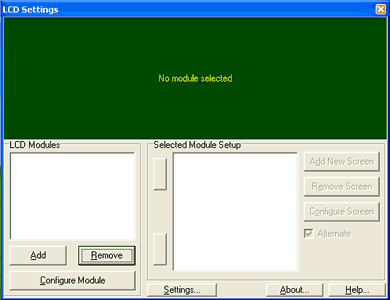
La prima cosa da fare e′ andare su "add module" per impostare il display da pilotare. In questo modo ci dovremmo trovare di fronte a questa schermata:

Per attivare il nostro display occorre scegliere "generic HD44780" dalla lista, dopodiche′ "interface type" inserendo la porta parallela a cui e′ collegato ed il numero di colonne e righe.
Se vi puo′ interessare, selezionate le hotkeys di cambio pagina, possono sempre fare comodo. Il resto lasciatelo cosi′ com′e′, e cliccate su Done.
A questo punto occore andare su "settings", nel quale si possono inserire i tempi di refresh dei moduli ed i dati di MBM, Seti, game server e pop3 server. E′ bene notare che questo programma permette di controllare una sola casella di posta elettronica. Volendo si puo′ decidere, senza andare a cercare in giro con il regedit, se far partire o meno il programma all′avvio di windows.
Impostati questi parametri, possiamo passare alla voce "add new screen". In questa schermata si impostano tutte le informazioni che vogliamo visualizzare, dalla memoria libera al carico cpu ai nuovi messaggi di posta elettronica.
Innanzitutto diamo un nome alla schermata, dopodiche′ clicchiamo sulla riga che ci interessa impostare e selezioniamo dall′elenco di sinistra la voce che ci interessa. Si puo′ tranquillamente riempire una riga di informazioni ben oltre i 20 caratteri visualizzabili, l′importante e′ spuntare la voce "scroll" o "bounce", in modo che il programma ne faccia scorrere il contenuto. Inoltre c′e′ la possibilita′ di abilitare o meno una schermata se il Winamp e′ in esecuzione o no, funzione sicuramente indispensabile.
A questo punto sono d′obbligo esperimenti di ogni tipo, potendo contare sul fatto che le modifiche sono immediatamente visualizzabili. Se vi trovate momentaneamente disorientati, potete sempre contare su una serie di "templates" presenti nella cartella crystalcontrolscreens.
L′installazione e′ semplice, e una volta avviato il programma, si presenta una schermata di questo tipo:
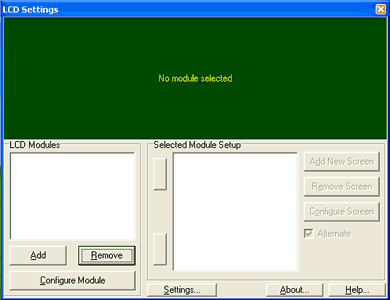
La prima cosa da fare e′ andare su "add module" per impostare il display da pilotare. In questo modo ci dovremmo trovare di fronte a questa schermata:

Per attivare il nostro display occorre scegliere "generic HD44780" dalla lista, dopodiche′ "interface type" inserendo la porta parallela a cui e′ collegato ed il numero di colonne e righe.
Se vi puo′ interessare, selezionate le hotkeys di cambio pagina, possono sempre fare comodo. Il resto lasciatelo cosi′ com′e′, e cliccate su Done.
A questo punto occore andare su "settings", nel quale si possono inserire i tempi di refresh dei moduli ed i dati di MBM, Seti, game server e pop3 server. E′ bene notare che questo programma permette di controllare una sola casella di posta elettronica. Volendo si puo′ decidere, senza andare a cercare in giro con il regedit, se far partire o meno il programma all′avvio di windows.
Impostati questi parametri, possiamo passare alla voce "add new screen". In questa schermata si impostano tutte le informazioni che vogliamo visualizzare, dalla memoria libera al carico cpu ai nuovi messaggi di posta elettronica.
Innanzitutto diamo un nome alla schermata, dopodiche′ clicchiamo sulla riga che ci interessa impostare e selezioniamo dall′elenco di sinistra la voce che ci interessa. Si puo′ tranquillamente riempire una riga di informazioni ben oltre i 20 caratteri visualizzabili, l′importante e′ spuntare la voce "scroll" o "bounce", in modo che il programma ne faccia scorrere il contenuto. Inoltre c′e′ la possibilita′ di abilitare o meno una schermata se il Winamp e′ in esecuzione o no, funzione sicuramente indispensabile.
A questo punto sono d′obbligo esperimenti di ogni tipo, potendo contare sul fatto che le modifiche sono immediatamente visualizzabili. Se vi trovate momentaneamente disorientati, potete sempre contare su una serie di "templates" presenti nella cartella crystalcontrolscreens.









 Google Pixel 10 è compatto e ha uno zoom 5x a 899€: basta per essere un best-buy?
Google Pixel 10 è compatto e ha uno zoom 5x a 899€: basta per essere un best-buy? Prova GeForce NOW upgrade Blackwell: il cloud gaming cambia per sempre
Prova GeForce NOW upgrade Blackwell: il cloud gaming cambia per sempre Ecovacs Deebot X11 Omnicyclone: niente più sacchetto per lo sporco
Ecovacs Deebot X11 Omnicyclone: niente più sacchetto per lo sporco Metroid Prime Beyond: arriva un trailer gameplay inedito e (finalmente) la data d'uscita
Metroid Prime Beyond: arriva un trailer gameplay inedito e (finalmente) la data d'uscita Fujifilm GFX Eterna 55: una soluzione con sensore di grande formato per riprese cinematografiche
Fujifilm GFX Eterna 55: una soluzione con sensore di grande formato per riprese cinematografiche Stardew Valley arriva su Switch 2: una copia basta per 4 giocatori grazie a Game Share
Stardew Valley arriva su Switch 2: una copia basta per 4 giocatori grazie a Game Share E-bike fat legale con "pulsante magico", ultimi giorni per lo sconto di 100 € (o anche di più)
E-bike fat legale con "pulsante magico", ultimi giorni per lo sconto di 100 € (o anche di più) Nintendo Virtual Boy: l'accessorio per Switch e Switch 2 che riporta in vita il visore degli anni '90
Nintendo Virtual Boy: l'accessorio per Switch e Switch 2 che riporta in vita il visore degli anni '90 Popucom si presenta come uno dei migliori coop mai realizzati per Nintendo Switch
Popucom si presenta come uno dei migliori coop mai realizzati per Nintendo Switch Super Mario Galaxy il film: l'idraulico torna al cinema con un film che 'lascerà il segno'
Super Mario Galaxy il film: l'idraulico torna al cinema con un film che 'lascerà il segno' Stellantis, contro risposta a BYD: "il CEO si riferiva solo ad agosto, con Leapmotor T03 leader di mercato"
Stellantis, contro risposta a BYD: "il CEO si riferiva solo ad agosto, con Leapmotor T03 leader di mercato" Microsoft evita una sanzione in Europa per abuso di posizione dominante con Teams
Microsoft evita una sanzione in Europa per abuso di posizione dominante con Teams TCL a IFA 2025: TV Mini LED, smartphone NXTPAPER e smart home connessa
TCL a IFA 2025: TV Mini LED, smartphone NXTPAPER e smart home connessa Neanche la politica è salva: l'Albania affida un intero ministero all'intelligenza artificiale
Neanche la politica è salva: l'Albania affida un intero ministero all'intelligenza artificiale Perplexity di nuovo in tribunale: Merriam-Webster ed Encyclopedia Britannica la accusano di violazione del copyright
Perplexity di nuovo in tribunale: Merriam-Webster ed Encyclopedia Britannica la accusano di violazione del copyright AirPods 4 al minimo su Amazon: la versione base scende a 101,99€, prezzi mai visti
AirPods 4 al minimo su Amazon: la versione base scende a 101,99€, prezzi mai visti



















